ハイレゾを購入する場合は、だいたい海外のサイトから購入する方が割安になっています。特に円高の場合はなおさらです。
例えば、BlechaczのPolonaisesをHDtracksで購入しましたが、HD-Musicと比較すると934円割安でした。これは結構な違いじゃないでしょうか、確かに日本のサイトを応援したい気持ちもありますが、さすがにこの金額差がある中でHD-Musicで購入するのはナンセンスだと感じます。日本のサイトには頑張っていただきたいです。ただし、後述しますが、HDtracksを利用するにはアメリカのプロキシを経由させるといった手順が必要になります。
HDtracksだとどのくらい安く購入できるのか確認
日本:VICTOR STUDIO の HD-Music だと 3,200円 (税込)
アメリカ:HDtracks だと2,266円(税込)
物にもよると思いますが、千円くらい安い!
日本からHDtracksを利用する方法
最初に
普通にHDtracksのサイトから購入しようとすると、「This product is not currently available due to region restrictions.」といった記述が出て購入に進めません。これは、翻訳すると「地域の規制により、現在利用できません」となっており、要するに日本からでは何らかの規制がかかっていて購入できないという事ですね。ちなみに、2年前くらいは普通に買えていました。
以下少し技術的な話になりますが、理解した方が良いと思いましたので、簡単に説明します。
普通に接続した場合(買えないパターン)
普通に接続すると、下図のようにアメリカのHDtracksは日本からのアクセスという事が分かりますので、購入できないようになっています。
アメリカのプロキシサーバを経由させる(買えるパターン)
そこで、下図のようにアメリカのプロキシサーバを経由させることで、アメリカ国内からHDtracksへアクセスし購入ができるといった作戦です。
プロキシサーバというのは、上図の通りで端末の代理でインターネットにアクセスをします。効果としては以下2点が挙げられます。
1.インターネット上から端末を見れなくする事によるセキュリティーの向上
2.プロキシサーバにキャッシュを保持させる事による高速化
会社の環境等ではだいたいがこの構成をとっています。知らなくても全く問題ないですね。。。脱線してしまいました。
プロキシサーバを見つける
さて、まずは無料で利用できるプロキシサーバを決める必要があります。プロキシサーバによっては遅いものや有料のものバグっているものそれぞれです。
ゲッタープロキシにアクセスします。(直接アメリカのプロキシに絞られるようなリンクにしています。)
これで、アメリカに存在するプロキシサーバのIPとポートの候補が決まりました。
それでは、このプロキシ経由でインターネット接続する為の設定をします。
WindowsとMacで設定方法が異なりますので、以下別々に説明します。
Windowsでのプロキシ設定
インターネットオプションを開きます。
接続タブ⇒LANの設定を選択します。
「LANのプロキシ~」にチェックをつけ、先ほどのIPとポートを入力します。
MACでのプロキシ設定
設定のネットワークを開きます。
右下の詳細をクリックします。
Webプロキシにチェックをいれ、先ほどのIPとポートを入力します。
接続の確認
設定が終わったらHDtracksに実際にアクセスしてみてください。遅かったりアクセスできなかった場合は、選択したプロキシサーバが端末環境にマッチしていないので、違うプロキシサーバを試してください。どれかは必ずヒットします。
後は購入手続きをするのみです。一点だけ注意必要なのが、住所を当然アメリカにする必要がありますが、これは本当に適当に入れても問題ありませんでした。実際に商品を発送したりするわけではないので当然ですね。住所に「tr」とか適当なものを入れても全く問題ありませんでした。
購入が終わったらプロキシ設定は元に戻しておきましょう。毎回アメリカに接続するのは非合理的ですし、無料のプロキシサーバはセキュリティ面で不安があるので。
長くなりましたが以上となります。ご閲覧ありがとうございました。

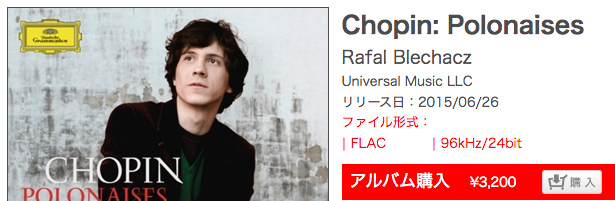
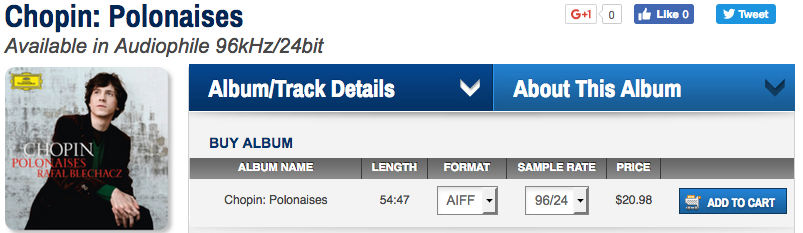

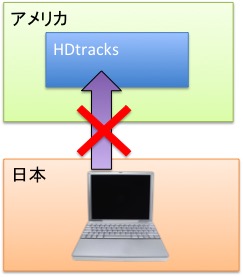
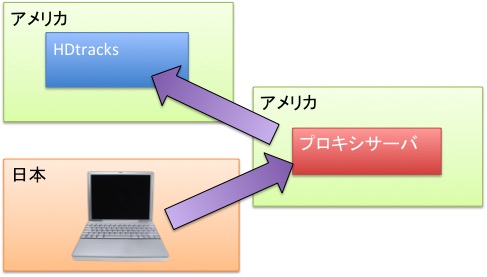
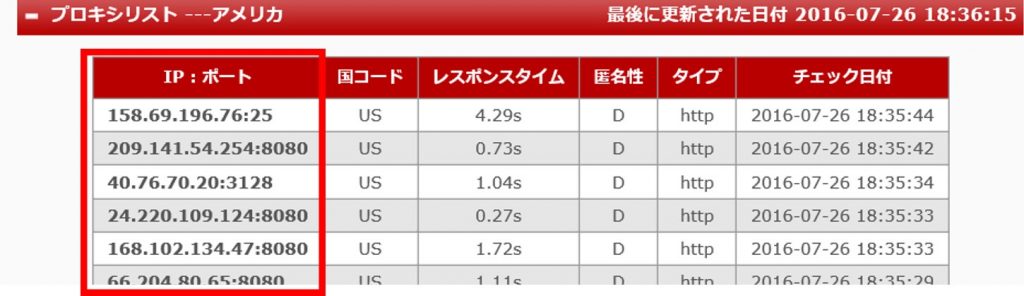
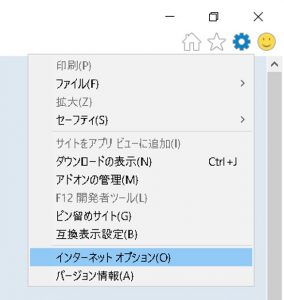
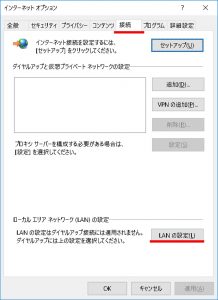
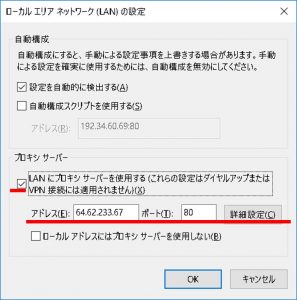
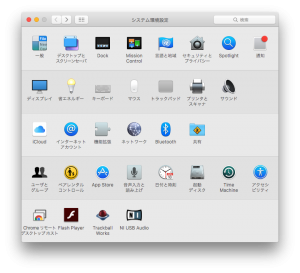
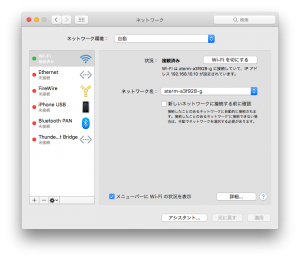
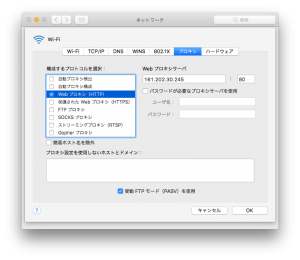
コメント